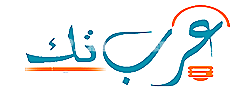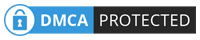فيما يلي متطلبات إجراء ذلك:
معالج بسرعة 1غيغاهرتز لـ 32 بت
الرام (RAM) بسعة 1 غيغابايت (32 بت) أو 2 غيغابايت (64 بت)
16 غيغابايت من المساحة المتوفرة على الهارد (32 بت) أو 20 غيغابايت (64 بت
والفرق بين ( 32 بت ) و ( 64 بت )
هو ان الاجهزه اللى بتشتغل بنظام 32 بت ده اللى الرامات بتاعتها 1 او 2 او 3
الاجهزه اللى بتشتغل بنظام 64 بت ده اللى راماتها 4 او 5 او 6 او 7 او 8 هكذا
كل الفرق
ان لو انت عندك رامات 8 جيجا مثلا ومركب 32 بت الويندوز والجهاز هيسحب 4 رام بس ومش هيحس باعلى من كده
ففى وقتها هنروح لـ 64 بت
ـــــــــــــــــــــــــــــــــــــــــــــــــــــــــــــــــــــــــــــــــــــــــــــــــــــــــــــــــــــــــــــــ
معالج بسرعة 1غيغاهرتز لـ 32 بت
الرام (RAM) بسعة 1 غيغابايت (32 بت) أو 2 غيغابايت (64 بت)
16 غيغابايت من المساحة المتوفرة على الهارد (32 بت) أو 20 غيغابايت (64 بت
والفرق بين ( 32 بت ) و ( 64 بت )
هو ان الاجهزه اللى بتشتغل بنظام 32 بت ده اللى الرامات بتاعتها 1 او 2 او 3
الاجهزه اللى بتشتغل بنظام 64 بت ده اللى راماتها 4 او 5 او 6 او 7 او 8 هكذا
كل الفرق
ان لو انت عندك رامات 8 جيجا مثلا ومركب 32 بت الويندوز والجهاز هيسحب 4 رام بس ومش هيحس باعلى من كده
ففى وقتها هنروح لـ 64 بت
ـــــــــــــــــــــــــــــــــــــــــــــــــــــــــــــــــــــــــــــــــــــــــــــــــــــــــــــــــــــــــــــــ
اول حاجه خلى ال first boot من الدى فى دىDVD
دخل الاسطوانة بتاع الويندوز فىDVD واعمل ريستارت
هتجيلك الشاشه دى
اضغط على اى زرار
دخل الاسطوانة بتاع الويندوز فىDVD واعمل ريستارت
هتجيلك الشاشه دى
اضغط على اى زرار
وبعدين الويندوز هيحمل الملفات
ثم تبدا مرحلة اللغة
نضغط instell new
بدا التنصيب
نضع اشارة صح واقيل شروط ترخيص استخدام الويندوز
ثم next
ثم next
نختار (Custom)

هنلاقى ظهر كل البارتشنات اللى عندنا وهنختار البارتشن الى على الويندوز C
نضغط هنا لاستعراض ادوات اكتر ممكن نستخدمها على البارتشن
زى مثلا Format علشان نفرمت الاول البارتشن اللى هنستخدمه وهنزل عليه الويندوز
باننا نقف على البارتشن ونضغط فورمات
نضغط هنا لاستعراض ادوات اكتر ممكن نستخدمها على البارتشن
زى مثلا Format علشان نفرمت الاول البارتشن اللى هنستخدمه وهنزل عليه الويندوز
باننا نقف على البارتشن ونضغط فورمات
وبعد الفورمات هينكمل
نضغط ok ثم Next
ناتبع باقى الخطوات
هنا يبدا تنصيب الويندوز لحد100%
بدا الويندوز فى نسخ الملفات التنصيب
هنا يبدا تنصيب الويندوز لحد100%
بدا الويندوز فى نسخ الملفات التنصيب
يقوم الجهاز بتثبيت بعد الخواص والتحديثات
الجهاز هيعمل ريستارت
مش هنعمل اى حاجه خالص ولا هنلمس حتى الكيبورد ونسيبه يفتح لوحده ونكمل
مش هنعمل اى حاجه خالص ولا هنلمس حتى الكيبورد ونسيبه يفتح لوحده ونكمل
هنا تضع اسمك ثمNext
اعمل لك باسوردpassword لوعايز او اتركها فارغة
هنا الويندوز هيطلب منك مفتاح التنشيط لو معاك
اكتبه ولو مش معاك سبها اهم حاجة لازم تشيل العلامة من قدام automatically
activate my windows when I am online
كما تلاحظ اللى فى الصوره اللى جاية
كما تلاحظ اللى فى الصوره اللى جاية
الخيارات هنا للتحديثات
الخيار الاول هنا تنزيل كل التحديثات للبرامج والويندوز
الخيار الثانى تنزيل التحديثات الهامه فقط
الاخير غلق التحديثات
الخيار الاول هنا تنزيل كل التحديثات للبرامج والويندوز
الخيار الثانى تنزيل التحديثات الهامه فقط
الاخير غلق التحديثات
ضبط الوقت والتاريخ ومنطقتك الزمنية
هنختار نوع الشبكه اللى احنا مشتركين فيها
هل هى شبكه تبع المنزل
او شبكه مع حد خارجى
او شبكه عامه
وهنا الويندوز بيسالنا علشان لكل شبكه اعدادات وحمايه بيتخذها الويندوز
هنختار الخيار الاول
هل هى شبكه تبع المنزل
او شبكه مع حد خارجى
او شبكه عامه
وهنا الويندوز بيسالنا علشان لكل شبكه اعدادات وحمايه بيتخذها الويندوز
هنختار الخيار الاول
والان يتم تحضير سطح المكتب
والويندوز بيقولينا اهلا
والويندوز بيقولينا اهلا
والان الخطوه المنتظره
وسطح المكتب
وبكده يكون انتهينا من شرح تنصيب ويندوز 7 بالكامل
اتمنى يكون الشرح بسيط وحقق الفائده المرجوه
وسطح المكتب
وبكده يكون انتهينا من شرح تنصيب ويندوز 7 بالكامل
اتمنى يكون الشرح بسيط وحقق الفائده المرجوه